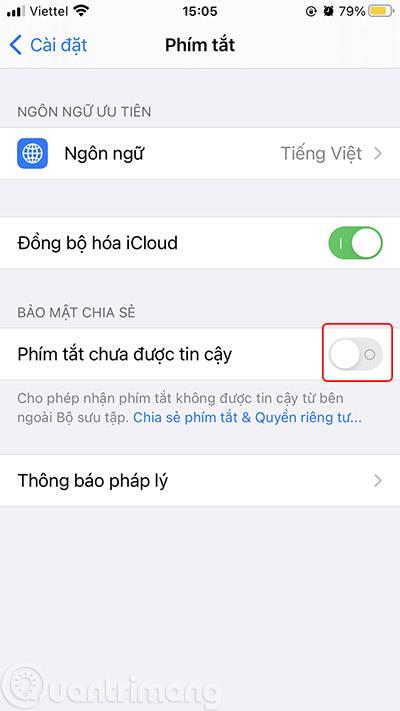Hur du tittar på YouTube utanför skärmen hjälper dig att lyssna på YouTube-musik från iOS 14-skärmen, titta på YouTube medan du enkelt surfar på webben. Nedan finns detaljerade instruktioner.
Se snabbt hur du aktiverar PiP för YouTube
Så här tittar du på YouTube utanför skärmen på iOS 14
För att kunna titta på YouTube utanför skärmen på iOS 14 måste du använda en genväg på iPhone som heter YouTube PiP, specifikt enligt följande:
Steg 1: Gå till Inställningar > scrolla ner lite för att hitta genvägar > aktivera alternativet Otillförlitliga genvägar .


Obs: Om du aldrig har använt några genvägar kommer det här alternativet inte att vara aktiverat. Du måste välja en genväg, aktivera den och använda den en gång, radera den och återgå till sidan med genvägsinställning. kommer att aktiveras.

Alternativet Otillförlitliga genvägar är nedtonat och kan inte aktiveras
Steg 2: Ladda ner YouTube PiP-genväg (öppna länken med Safari) > klicka på Hämta genväg, scrolla ner lite så ser du alternativet Lägg till otillförlitlig genväg , klicka på det för att installera.


Steg 3: Genvägsgränssnittet öppnas, klicka på ... tecknet för YouTube PiP-genvägen för att öppna den, scrolla ner lite och klicka på Visa i App Store, ladda ner och installera Scriptable .


Steg 4: Öppna YouTube-appen, öppna videon du vill se från skärmen, klicka på Dela- ikonen > Mer > välj YouTube PiP > OK .


Steg 5: Skaka på låren och titta på YouTube-videor och gör andra saker samtidigt.

YouTube-videor visas utanför skärmen på iOS 14
Videohandledning för att titta på YouTube medan du surfar på webben på iPhone iOS 14
Andra funktioner i YouTube PiP
Förutom möjligheten att låta dig titta på YouTube-videor utanför skärmen enligt ovan, kan YouTube PiP också kontrollera videouppspelningshastighet, spola tillbaka videor och stödja mörkt läge.
Speciellt om du gillar att lyssna på musik från YouTube när din telefonskärm är låst, kommer du att gilla YouTube PiP ännu mer. Slå bara på videon i PiP, stäng sedan av telefonskärmen, din musik kommer fortfarande att spelas på låsskärmen, inklusive en mycket bekväm volymkontrollknapp.

Lyssna på YouTube-musik på iPhones låsskärm
Bild i bild är en funktion som inte längre är obekant för de flesta Android-användare. De har upplevt nyttan som den här funktionen ger under lång tid, men iOS-användare har precis uppdaterat den här funktionen i nästa version. iOS 14 .
Bild i bild eller Bild i bild, förkortat PiP, är aktiverat som standard med de flesta videoapplikationer och webbplatser med videor, men YouTube är ett undantag.
I betaversionen av iOS 14, och även när iOS 14 officiellt lanseras under några dagar, kan användare fortfarande använda PiP normalt. Efter det blockerade YouTube PiP på YouTube-appen och även på mobila webbläsare om YouTube är öppet.
Från början kan du använda Begär en webbplats på din dator när du öppnar YouTube med en mobil webbläsare på din iPhone för att aktivera PiP för YouTube, men den här metoden inaktiveras också snabbt.
Ovan är hur du använder YouTube PiP för att öppna YouTube i bild i bildläge, även om det är lite mer komplicerat men ganska stabilt. Om du vet ett enklare sätt, dela gärna med mig och andra läsare genom att kommentera under artikeln.